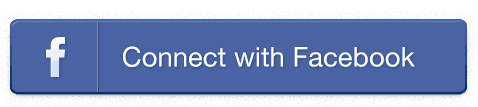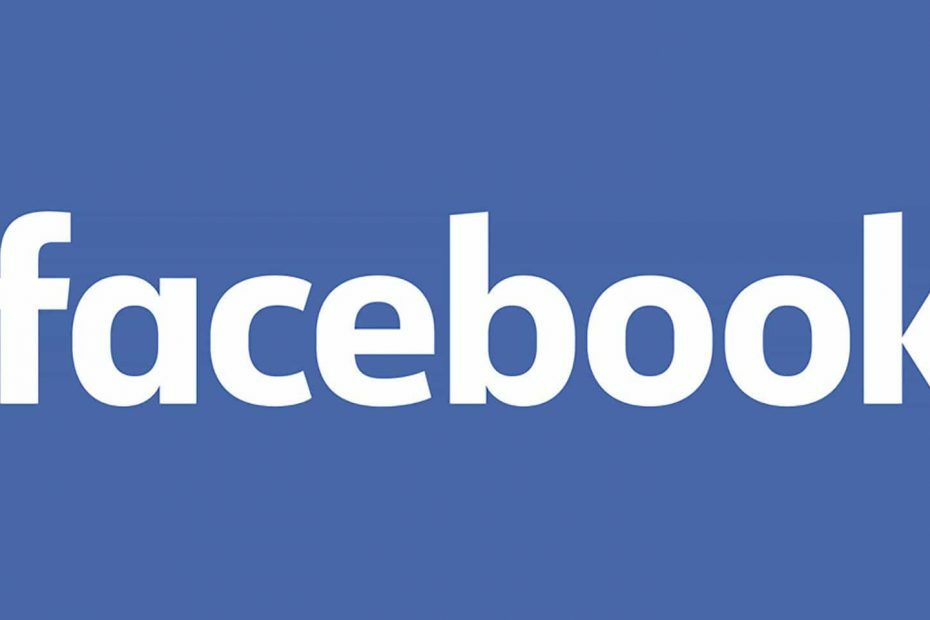Av TechieWriter
Slik tekstformaterer du statusoppdateringer (fet, kursiv osv) på Facebook: - Er du lei av å legge ut statusoppdateringene dine i kjedelige tekster? Tror du ikke at det er på høy tid at du legger til litt formatering i tekstene dine? Hvis du er her på jakt etter en måte å legge til tekstformatering i Facebook statusoppdateringer, har vi gode nyheter for deg. Dykk ned i artikkelen for å lære hvordan du tekstformaterer din Facebook statusoppdateringer.
Ved å opprette Facebook-notater
TRINN 1
- Gå til din Facebook profil og klikk på Mer alternativ. Fra de flere alternativene som utvides, klikker du på Merknader alternativ.
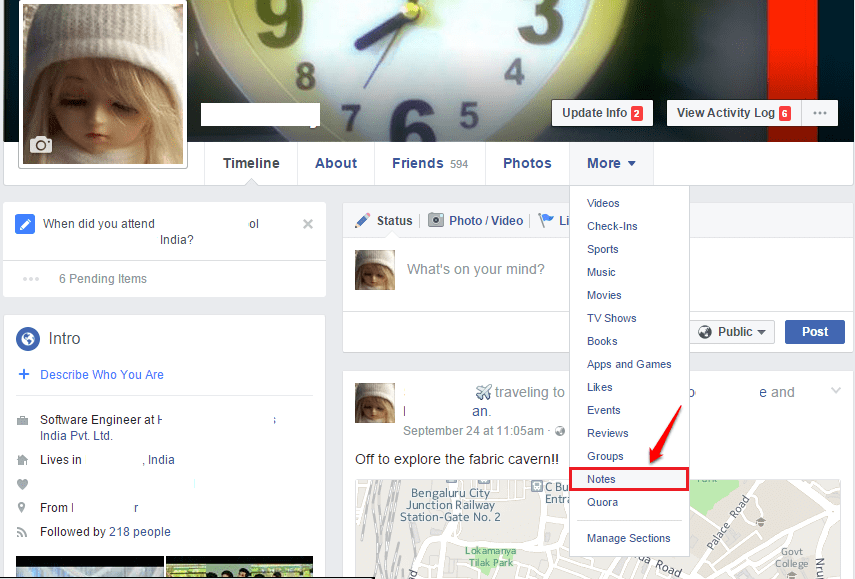
STEG 2
- Som neste klikker du på Legge til notat knapp.
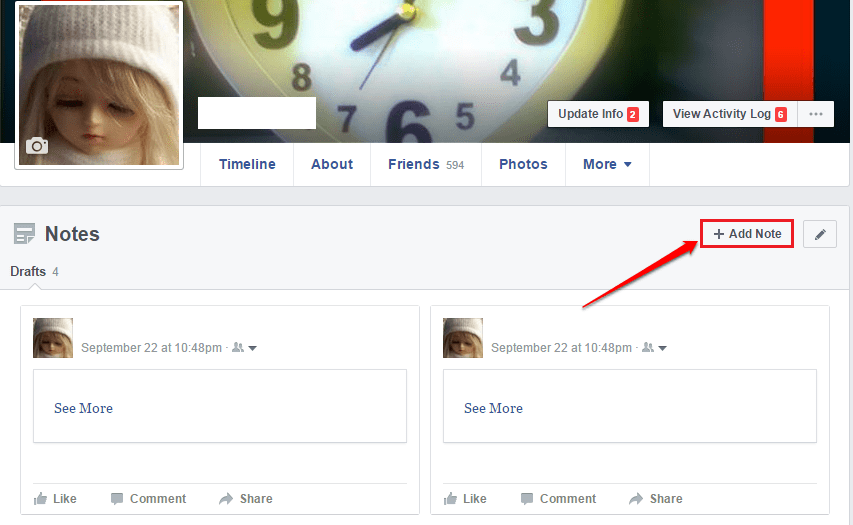
TRINN 3
- Nå kan du gi notatet en tittel og skrive inn teksten. Klikk på tekstformatikonet til venstre for teksten. Du kan velge en formateringsstil fra listen over overskrifter, sitat, liste osv.
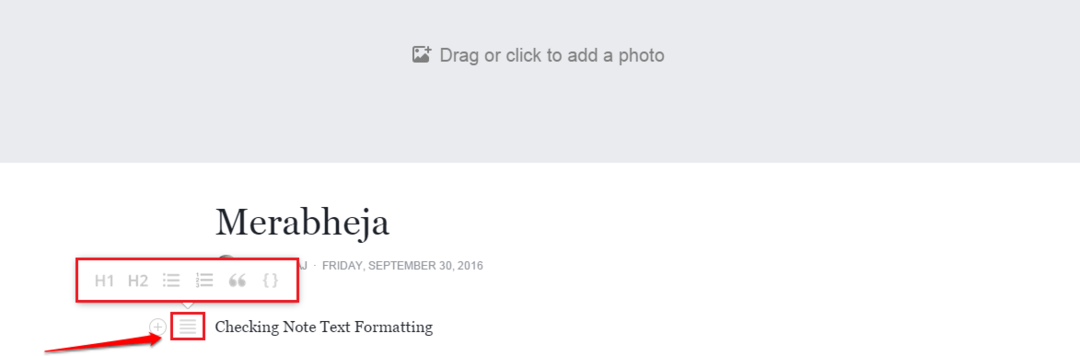
TRINN 4
- I skjermbildet nedenfor har jeg valgt Sitat alternativ.
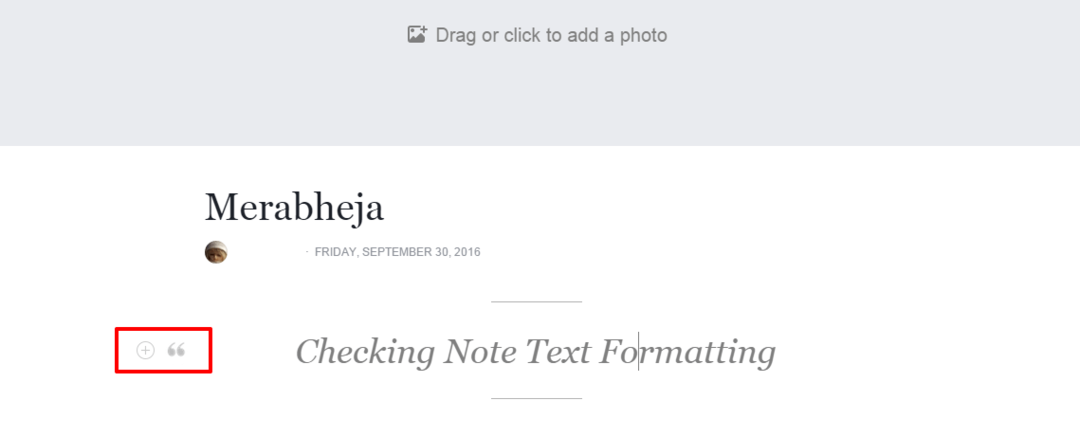
TRINN 5
- Du kan også velge teksten for å vise tekstformateringsalternativer som Dristig, Kursiv, Mono og Link.
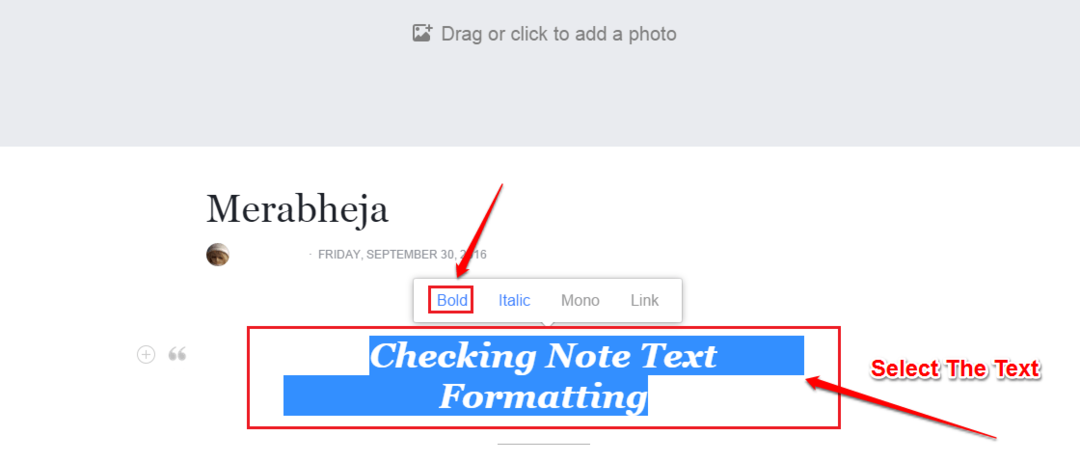
TRINN 6
- Det er det. Du kan slå publisere -knappen nederst for å publisere et tekstformatert notat.
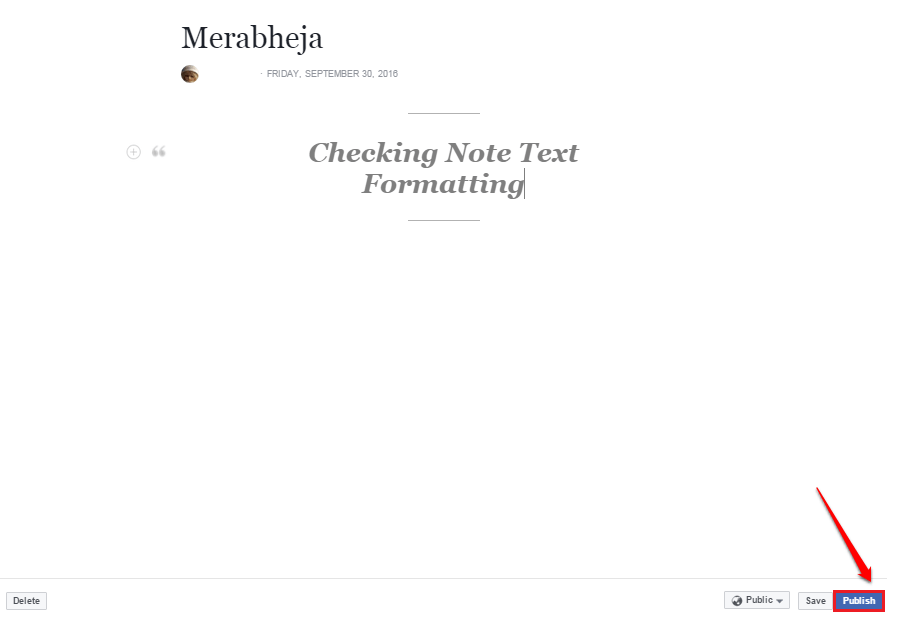
TRINN 7
- Nå får du en suksessmelding som sier at notatet ditt er publisert.
TRINN 8
- Bratsj! Hvis du går til veggen din nå, vil du kunne se det nylig publiserte tekstformaterte notatet.
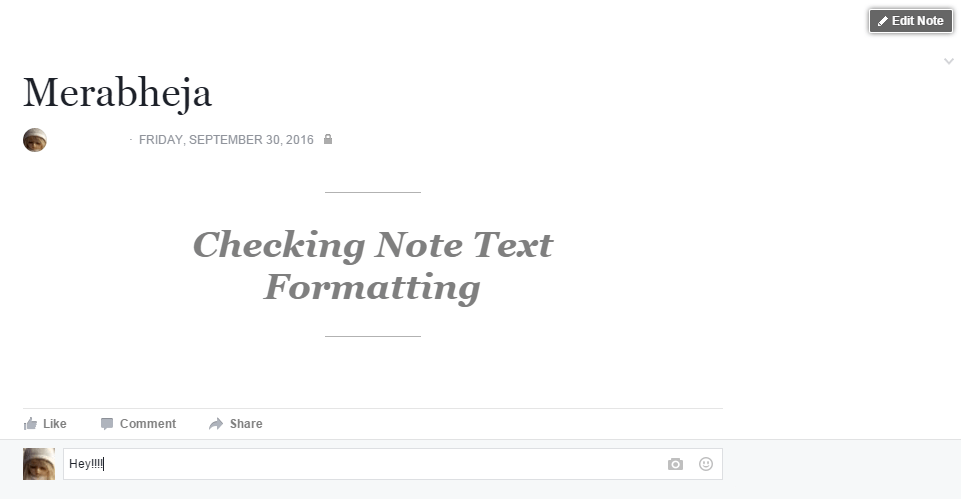
Gjennom bruk av et eksternt nettsted
TRINN 1
- Gå til siden http://qaz.wtf/u/convert.cgi. Her i tekstboksen kan du skrive inn teksten du vil formatere. Når du er ferdig, trykker du på knappen som heter Vise fram. Nå vil du kunne se de forskjellige tekstformatene til teksten du skrev inn. Du kan velge et av valgene dine og kopiere og lime det inn i Facebook statusoppdatering.
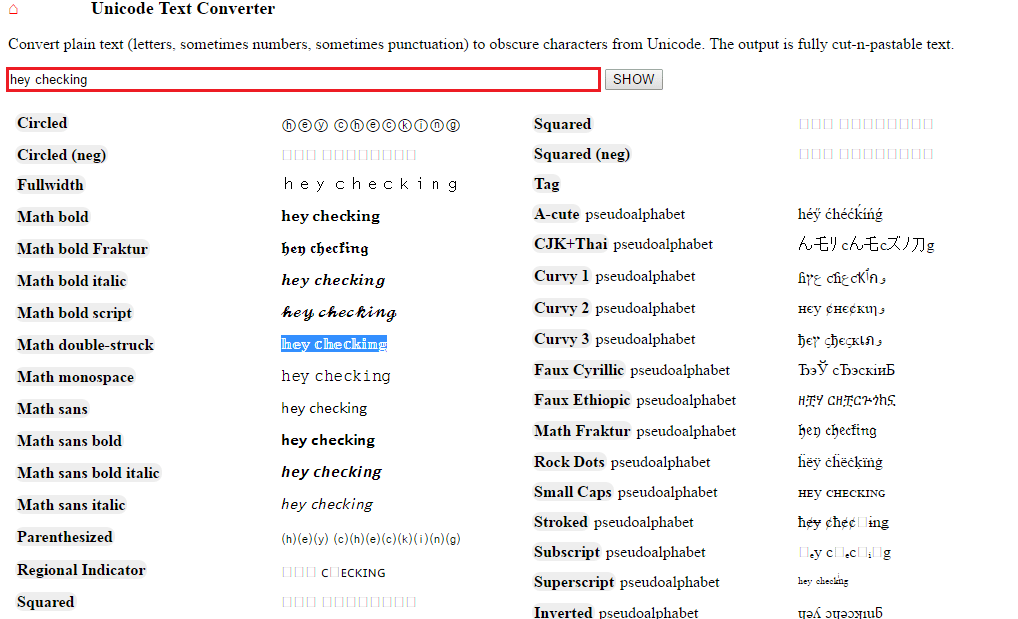
STEG 2
- Ikke alle tekstformater støttes av Facebook. Så sjekk før du legger ut noe.
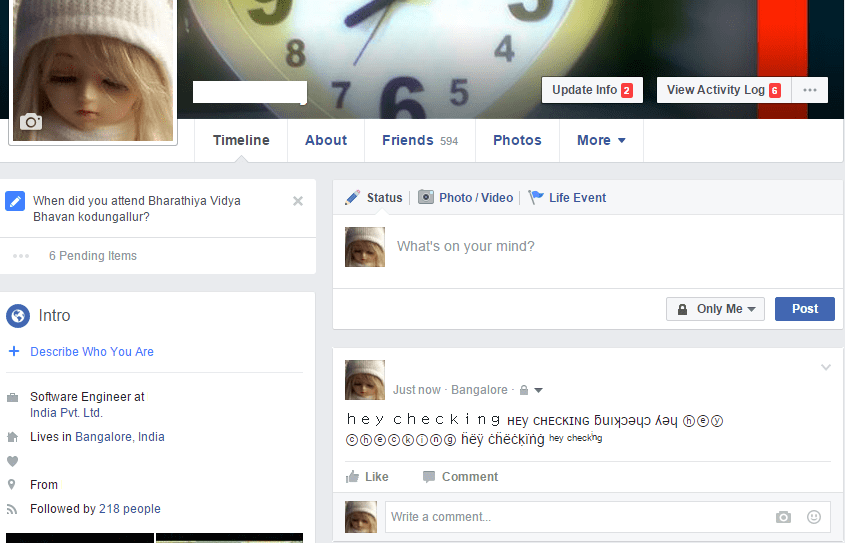
Håper du syntes artikkelen var nyttig. Legg igjen kommentarer hvis du er i tvil angående noen av trinnene. Kom tilbake for mer nyttige triks, tips og hacks.